win10便签怎么添加图片 win10便签添加图片的操作方法
更新时间:2024-04-10 09:21:00作者:mei
win10便签是系统自带的一款应用程序,用户可以对便签进行编辑,随手记录一些待办事项和重要的事情。有用户询问win10便签可以添加图片吗?当然是可以的,只要参考下文内容进行操作设置即可。
解决方法如下:
1、桌面任务栏搜索便笺,进入软件(如图所示)。
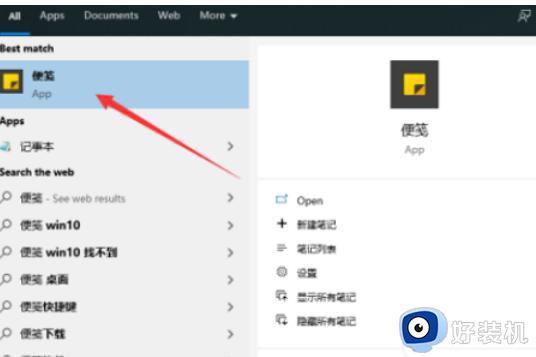
2、在便笺编辑界面点击图片标志(如图所示)。
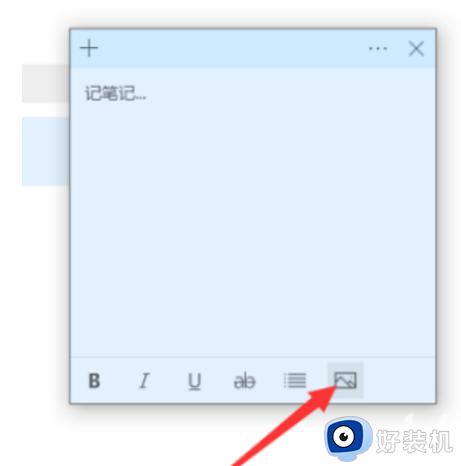
3、选中图片,点击打开(如图所示)。
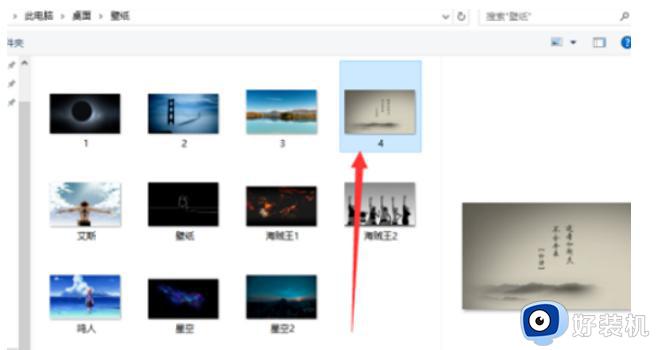
4、笔记中图片插入成功,关闭编辑界面。
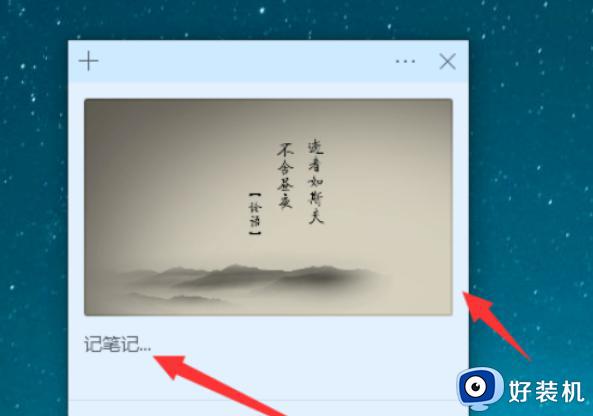
5、回到便笺界面中,编辑后的便签保存成功。
win10便签功能主要是记事备忘,图片也是常用的记录素材之一,如果想在win10便签中添加图片,可以参考教程来设置。
win10便签怎么添加图片 win10便签添加图片的操作方法相关教程
- Win10怎么在桌面添加便签 在win10电脑桌面上添加便签的步骤
- 电脑win10桌面便签怎么添加 电脑win10桌面便签添加的方法
- win10系统桌面怎么添加便笺 win10系统桌面添加便签的方法
- 怎样给win10图片添加备注信息 win10给图片添加备注方便管理的方法
- win10系统桌面怎么添加便签 win10系统上添加便贴条设置方法
- win10打开便签屏幕就卡住怎么办 win10便签纸无法打开卡住修复方法
- win10系统怎么在桌面添加便笺 win10系统在桌面添加便签的方法
- windows10便签删除了怎么恢复 win10便签不小心删除了的恢复方法
- win10 右键添加windows图片浏览器的步骤 win10如何在右键添加照片查看器
- win10截图后画矩形框的操作方法 win10截图中如何添加方框
- win10拼音打字没有预选框怎么办 win10微软拼音打字没有选字框修复方法
- win10你的电脑不能投影到其他屏幕怎么回事 win10电脑提示你的电脑不能投影到其他屏幕如何处理
- win10任务栏没反应怎么办 win10任务栏无响应如何修复
- win10频繁断网重启才能连上怎么回事?win10老是断网需重启如何解决
- win10批量卸载字体的步骤 win10如何批量卸载字体
- win10配置在哪里看 win10配置怎么看
win10教程推荐
- 1 win10亮度调节失效怎么办 win10亮度调节没有反应处理方法
- 2 win10屏幕分辨率被锁定了怎么解除 win10电脑屏幕分辨率被锁定解决方法
- 3 win10怎么看电脑配置和型号 电脑windows10在哪里看配置
- 4 win10内存16g可用8g怎么办 win10内存16g显示只有8g可用完美解决方法
- 5 win10的ipv4怎么设置地址 win10如何设置ipv4地址
- 6 苹果电脑双系统win10启动不了怎么办 苹果双系统进不去win10系统处理方法
- 7 win10更换系统盘如何设置 win10电脑怎么更换系统盘
- 8 win10输入法没了语言栏也消失了怎么回事 win10输入法语言栏不见了如何解决
- 9 win10资源管理器卡死无响应怎么办 win10资源管理器未响应死机处理方法
- 10 win10没有自带游戏怎么办 win10系统自带游戏隐藏了的解决办法
